Как внести номер телефона в «Черный список»?
Внести абонента в «Черный список» можно разными способами.1 способ: внесение в «Черный список» абонентов из списка контактов.
- Откройте приложение «Контакты»;
- Тапните по имени неугодного абонента;
- Прокрутите карточку контакта вниз и отыщите строку «Заблокировать абонента». Появится диалоговое окно с предупреждением о том, что после блокирования контакта вы не сможете принимать от него телефонные звонки и сообщения. Подтверждайте свое намерение и наслаждайтесь отсутствием звонков.
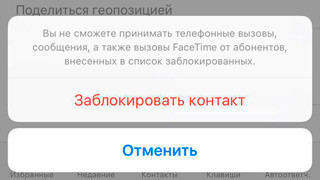
2 способ: внесение в «Черный список» абонентов не из списка контактов.
- Зайдите в приложение «Телефон» и откройте вкладку «Недавние»;
- Отыщите в списке недавних звонков беспокоящий вас контакт и откройте дополнительную информацию («i») о нем.
- Немного прокрутите список и тапните по строке «Заблокировать абонента». Появится диалоговое окно, требующее подтвердить ваши действия. Подтверждайте. Больше вас не побеспокоят.
Как посмотреть черный список в iPhone?
Взглянуть на весь список внесенных в черный список абонентов можно перейдя в «Настройки» > «Телефон» > «Блокировка и идентификация вызова».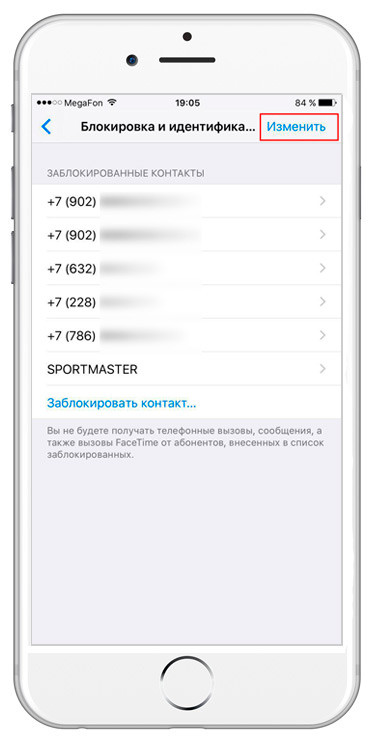
В этом же разделе настроек можно отредактировать свой список заблокированных. Тапните для этого по «Изменить» и приступайте к редактированию.










